Ինչպե՞ս միացնել մեկ կտրիչ Excel-ի բազմաթիվ առանցքային աղյուսակներին:
Լռելյայնորեն, Excel առանցքային աղյուսակի կտրիչը միացված է միայն այն առանցքային աղյուսակին, որտեղից դուք տեղադրում եք կտրիչ: Որոշ դեպքերում, որպեսզի առանցքային աղյուսակներն ավելի արդյունավետ աշխատեն, կարող է անհրաժեշտ լինել օգտագործել մեկ հատիչ՝ ձեր աշխատանքային գրքում մեկից ավելի առանցքային աղյուսակը կառավարելու համար: Այս ձեռնարկը տրամադրում է երկու եղանակ՝ մեկ հատիչ սարքը մի քանի առանցքային աղյուսակների միացնելու համար, ոչ միայն նույն տվյալների հավաքածուից, այլև տվյալների տարբեր հավաքածուներից:
Միացրեք մեկ հատիչ մի քանի առանցքային աղյուսակների միևնույն տվյալների հավաքածուից
Միացրեք մեկ հատիչ մի քանի առանցքային աղյուսակների տարբեր տվյալների հավաքածուներից
Միացրեք մեկ հատիչ մի քանի առանցքային աղյուսակների միևնույն տվյալների հավաքածուից
Ինչպես ցույց է տրված ստորև ներկայացված սքրինշոթում, կա վաճառքի աղյուսակ A1:H20 միջակայքում, այժմ դուք ցանկանում եք ստեղծել երկու առանցքային աղյուսակ՝ տվյալները վերլուծելու համար, այնուհետև օգտագործել մեկ հատիչ՝ այս երկու առանցքային աղյուսակները կառավարելու համար: Խնդրում ենք անել հետևյալը, որպեսզի այն կատարվի:

1. Նախ, դուք պետք է ստեղծեք երկու առանցքային աղյուսակ՝ հիմնվելով աղյուսակի տիրույթի վրա:

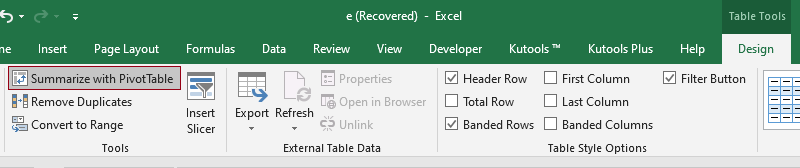
2. Բացման մեջ Ստեղծել առանցքային աղյուսակ երկխոսության վանդակում, նշեք, թե որտեղ պետք է տեղադրվի առանցքային աղյուսակը Ընտրեք, թե որտեղ եք ցանկանում տեղադրել առանցքային աղյուսակի զեկույցը բաժինը, ապա կտտացրեք OK կոճակը:

3. Այժմ դուք պետք է դաշտեր ավելացնեք ձեր առանցքային աղյուսակում: Խնդրում ենք մեկ առ մեկ քաշել անհրաժեշտ դաշտերը թիրախային տարածքներ:
Այս դեպքում ես քաշում եմ Ամսաթիվ դաշտը դաշտի ցանկից դեպի Rows տարածքը և քաշել Sales դաշտը դեպի Արժեքներն տարածք Տեսեք,

4. Շարունակեք տեղադրել աղյուսակի միջակայքի երկրորդ առանցքային աղյուսակը:
Այստեղ ես ստեղծեցի երկու առանցքային աղյուսակ, ինչպես ցույց է տրված ստորև ներկայացված սքրինշոթում:

5. Այժմ դուք պետք է տեղադրեք կտրիչ (այս կտրիչ կօգտագործվի երկու առանցքային աղյուսակները կառավարելու համար): Կտտացրեք մեկ առանցքային աղյուսակի ցանկացած բջիջի վրա, օրինակ Առանցքային աղյուսակ 1, և այնուհետև անցեք սեղմելու համար Վերլուծել (տակ Առանցքային աղյուսակի գործիքներ էջանիշ)> Տեղադրեք կտրիչ.
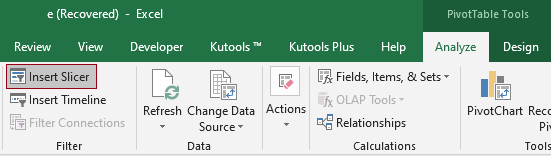
6. Բացման մեջ Տեղադրեք կտրող սարքեր երկխոսության վանդակում, նշեք այն սյունակը, որը ցանկանում եք օգտագործել երկու առանցքային աղյուսակները զտելու համար, այնուհետև սեղմեք OK.

7. Այնուհետև կտրատիչ է տեղադրվում ընթացիկ աշխատաթերթի մեջ: Քանի որ կտրիչն այժմ միացված է միայն Առանցքային աղյուսակ 1, դուք պետք է կապեք այն Առանցքային աղյուսակ 2 նույնպես. Աջ սեղմեք կտրիչի վրա և սեղմեք Հաղորդել կապերի մասին համատեքստի ընտրացանկից:

8. Մեջ Հաղորդել կապերի մասին երկխոսության վանդակում, ստուգեք առանցքային աղյուսակները, որոնք դուք պետք է միանաք այս կտրիչին միևնույն ժամանակ, այնուհետև սեղմեք OK կոճակը:

Այժմ կտրիչը միացված է երկու առանցքային աղյուսակներին:

Միացրեք մեկ հատիչ մի քանի առանցքային աղյուսակների տարբեր տվյալների հավաքածուներից
Վերոնշյալ առանցքային աղյուսակները բոլորը գալիս են նույն տվյալների հավաքածուից: Եթե առանցքային աղյուսակները գալիս են տարբեր տվյալների հավաքածուներից, դուք պետք է այլ կերպ կարգավորեք այս խնդիրը:
Ինչպես ցույց է տրված ստորև ներկայացված սքրինշոթում, ենթադրելով, որ դուք ունեք երկու աշխատաթերթ (Օգոստոս և Սեպտեմբեր) պարունակում է ամսական վաճառք տարբեր ամիսների համար, և այս երկու աղյուսակների տվյալները պետք է վերլուծվեն տարբեր առանցքային աղյուսակներով: Բացի այդ, ձեզ անհրաժեշտ է մեկ հատիչ՝ երկու առանցքային աղյուսակները կառավարելու համար: Այս բաժնի մեթոդը կարող է ձեզ լավություն անել:
ՆշումԵրկու աշխատաթերթերը պետք է ունենան նույն սյունակի տվյալները, որոնք օգտագործվել են կտրիչի ստեղծման համար:


Ստեղծեք աղյուսակներ
1. Համոզվեք, որ տվյալների երկու տիրույթներն էլ աղյուսակի ձևաչափով են: Եթե ոչ, դուք պետք է դրանք փոխարկեք Աղյուսակների:
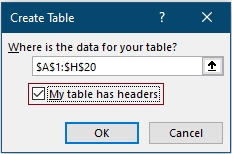
Վերանվանել աղյուսակները
2. Շրջանակները աղյուսակների վերածելուց հետո խնդրում ենք վերանվանել աղյուսակները նկարագրական անուններով: Այստեղ ես փոխում եմ աղյուսակների անունները, որպեսզի համապատասխանեն աշխատաթերթերի անուններին, այսինքն Օգոստոս և Սեպտեմբեր.
Սեղմեք աղյուսակի ցանկացած բջիջի վրա, անցեք դեպի Դիզայն ներդիրում, այնուհետև փոփոխեք աղյուսակի անվանումը Աղյուսակի անվանումը տեքստային վանդակում:

Ստեղծեք օգնական սյունակ կտրիչի ստեղծման համար և փոխարկեք աղյուսակի
3. Ստեղծեք նոր աշխատաթերթ՝ սեղմելով կոճակը Նոր թերթիկ կոճակը և վերանվանեք նորաստեղծ աշխատաթերթը ըստ անհրաժեշտության:

4. Վերադարձեք ցանկացած աշխատաթերթ, որը պարունակում է տվյալներ, օրինակ՝ «Օգոստոս», ընտրեք սյունակի տվյալները, որոնք ցանկանում եք օգտագործել կտրատիչ ստեղծելու համար: Այստեղ ես ընտրում եմ արդյունք սյունակ աշխատաթերթում «Օգոստոս»: Մամուլ Ctrl + C ստեղները՝ տվյալները պատճենելու համար, ապա սեղմեք կոճակը Ctrl + V ստեղներ՝ տվյալները նորաստեղծ աշխատաթերթում տեղադրելու համար:
5. Ընտրված տվյալները պահեք նոր ստեղծված աշխատաթերթում, սեղմեք Ամսաթիվ > Հեռացնել կրկնօրինակները.

6. Մեջ Հեռացնել կրկնօրինակները երկխոսության տուփ, կտտացրեք OK կոճակը:
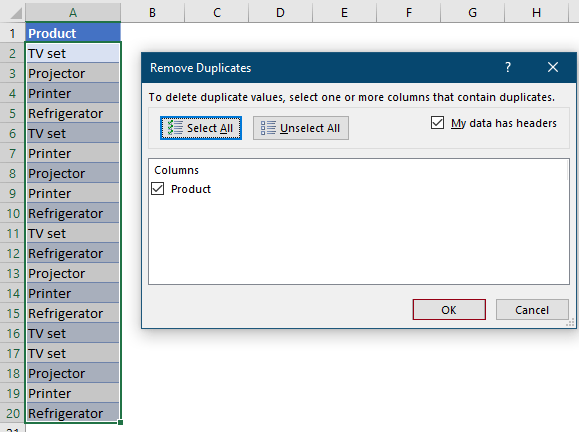
7. Այնուհետև երկխոսության տուփ է բացվում, որտեղ կասի, թե քանի կրկնօրինակ է հեռացվել ցանկից, սեղմեք OK փակել երկխոսության վանդակը:
8. Կրկնօրինակները հեռացնելուց հետո ընտրեք մնացած տվյալների բջիջները և սեղմեք կոճակը Ctrl + T բանալիներ. Ի popping up Ստեղծեք աղյուսակը երկխոսության տուփ, ստուգեք Իմ սեղանը վերնագրեր ունի վանդակը, ապա սեղմեք OK.
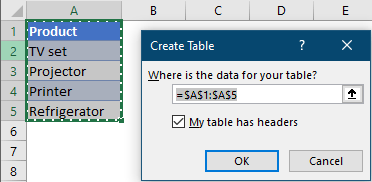
9. Փոխեք աղյուսակի անունը այս նորաստեղծ աշխատաթերթում, որպեսզի համապատասխանի սյունակի վերնագրին, որը «արդյունք".
Ստեղծեք առանցքային աղյուսակներ տարբեր տվյալների հավաքածուներից
10. Վերադարձեք աշխատաթերթին, որը կոչվում է «Օգոստոս», սեղմեք աղյուսակի ցանկացած բջիջի վրա և անցեք սեղմելու համար Դիզայն > Ամփոփել PivotTable-ի հետ.
11. Ստեղծագործության մեջ PivotTable երկխոսության տուփ, դուք պետք է կազմաձևեք հետևյալը.

12. Այժմ դուք պետք է դաշտեր ավելացնեք ձեր առանցքային աղյուսակում: Խնդրում ենք մեկ առ մեկ քաշել անհրաժեշտ դաշտերը թիրախային տարածքներ:
Այս դեպքում ես քաշում եմ Ամսաթիվ դաշտը դաշտի ցանկից դեպի Rows տարածքը և քաշել Sales դաշտը դեպի Արժեքներն տարածք Տեսեք,
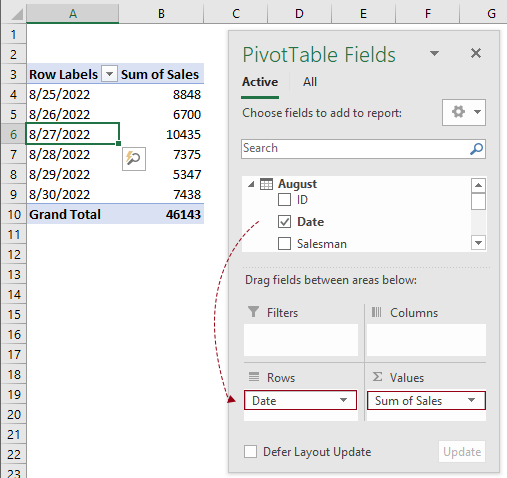
13. Գնացեք աշխատանքային թերթիկ, որը կոչվում է «Սեպտեմբեր», սեղմեք աղյուսակի ցանկացած բջիջի վրա և անցեք սեղմելու համար Դիզայն > Ամփոփել PivotTable-ի հետ.
14. Այնուհետև դուք պետք է կարգավորեք կարգավորումները Ստեղծել առանցքային աղյուսակ երկխոսության վանդակում:
Այստեղ տարբեր կարգավորումն այն է, որ դուք պետք է ընտրեք Գոյություն ունեցող աշխատանքային թերթ տարբերակ և աշխատաթերթում ընտրեք մի բջիջ, որտեղ տեղադրված է առաջին առանցքային աղյուսակը:

15. Այժմ ավելացրեք դաշտեր այս առանցքային աղյուսակում:

Այժմ դուք ստանում եք երկու առանցքային աղյուսակներ տարբեր տվյալների հավաքածուներից, որոնք տեղադրված են մեկ աշխատաթերթում:

Տեղադրեք առանցքային աղյուսակի կտրիչ
16. Սեղմեք ցանկացած առանցքային աղյուսակի վրա (այստեղ ես սեղմում եմ առաջին առանցքային աղյուսակի ցանկացած բջիջի վրա), սեղմեք Վերլուծել > Տեղադրեք կտրիչ.
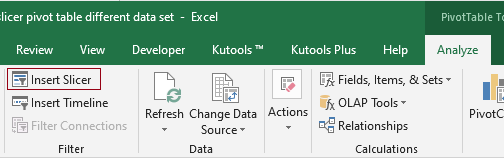
17. Մեջ Տեղադրեք կտրող սարքեր երկխոսության տուփ, դուք պետք է կազմաձևեք հետևյալը.
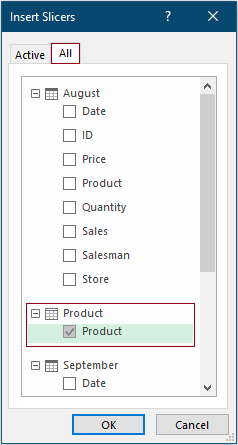
Ստեղծեք հարաբերություններ առկա աղյուսակների միջև
18. Այժմ դուք պետք է կառուցեք գոյություն ունեցող աղյուսակների հարաբերությունները: Կտտացրեք ցանկացած առանցքային աղյուսակի վրա, այնուհետև սեղմեք Վերլուծել > Հարաբերություններ.
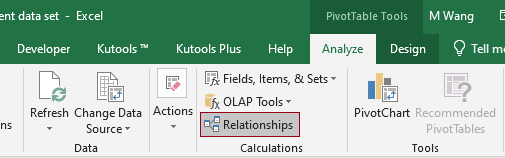
19. Բացման մեջ Կառավարեք հարաբերությունները երկխոսության տուփ, կտտացրեք նոր կոճակը:
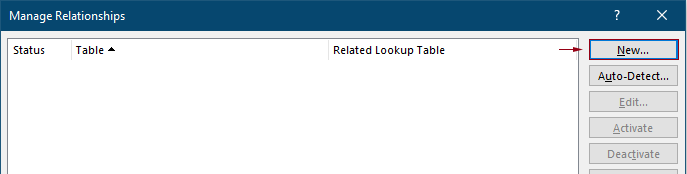
20. Մեջ Ստեղծել հարաբերություններ երկխոսության տուփ, դուք պետք է կառուցեք առաջին հարաբերությունները հետևյալ կերպ.

21. Ապա այն վերադառնում է դեպի Կառավարեք հարաբերությունները երկխոսության տուփ, կտտացրեք նոր կրկին կոճակը:
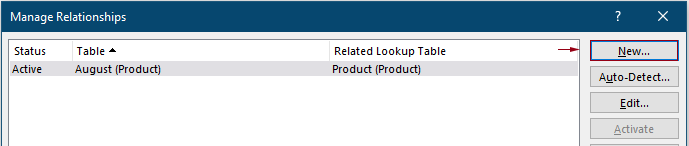
22. Մեջ Ստեղծել հարաբերություններ երկխոսության տուփ, դուք պետք է կառուցեք երկրորդ հարաբերությունները հետևյալ կերպ.

23. Երբ այն վերադառնա Կառավարեք հարաբերությունները երկխոսության տուփ, դուք կարող եք տեսնել ներսում թվարկված երկու հարաբերությունները: Սեղմեք փակել երկխոսության տուփը փակելու կոճակը:
24. Աջ սեղմեք կտրիչի վրա և սեղմեք Հաղորդել կապերի մասին համատեքստի ընտրացանկից:

25. Մեջ Հաղորդել կապերի մասին երկխոսության վանդակում, ստուգեք առանցքային աղյուսակը, որը ձեզ նույնպես անհրաժեշտ է այս կտրիչին միանալու համար և սեղմեք կոճակը OK կոճակը:
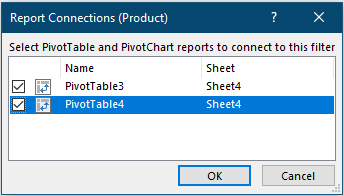
Այժմ դուք ավարտել եք բոլոր քայլերը:
Կտրիչն այժմ միացված է տվյալների տարբեր հավաքածուներից երկու առանցքային աղյուսակներին:

Գրասենյակի արտադրողականության լավագույն գործիքները
Լրացրեք ձեր Excel-ի հմտությունները Kutools-ի հետ Excel-ի համար և փորձեք արդյունավետությունը, ինչպես երբեք: Kutools-ը Excel-ի համար առաջարկում է ավելի քան 300 առաջադեմ առանձնահատկություններ՝ արտադրողականությունը բարձրացնելու և ժամանակ խնայելու համար: Սեղմեք այստեղ՝ Ձեզ ամենաշատ անհրաժեշտ հատկանիշը ստանալու համար...

Office Tab- ը Tabbed ինտերֆեյսը բերում է Office, և ձեր աշխատանքը շատ ավելի դյուրին դարձրեք
- Միացնել ներդիրներով խմբագրումը և ընթերցումը Word, Excel, PowerPoint- ով, Հրատարակիչ, Access, Visio և Project:
- Բացեք և ստեղծեք բազմաթիվ փաստաթղթեր նույն պատուհանի նոր ներդիրներում, այլ ոչ թե նոր պատուհաններում:
- Բարձրացնում է ձեր արտադրողականությունը 50%-ով և նվազեցնում մկնիկի հարյուրավոր սեղմումները ձեզ համար ամեն օր:
